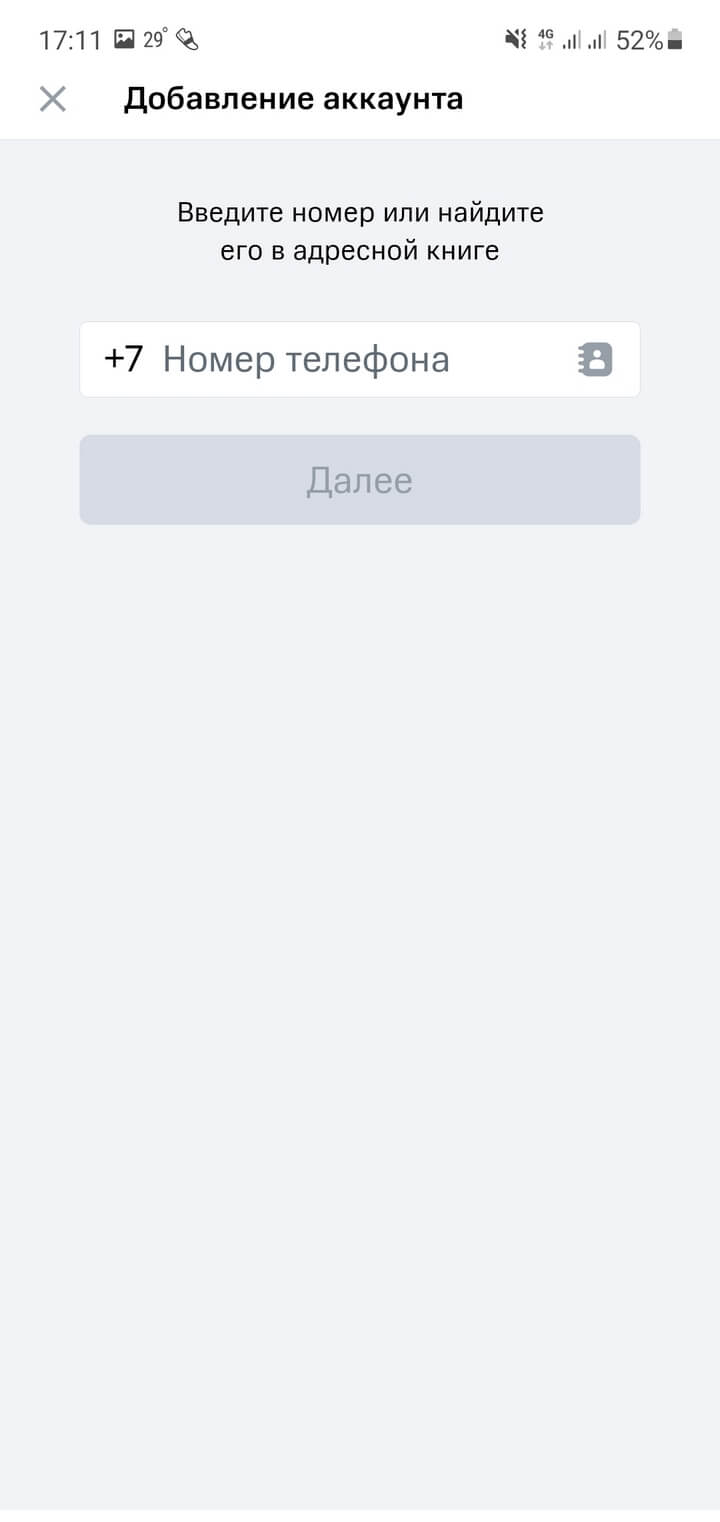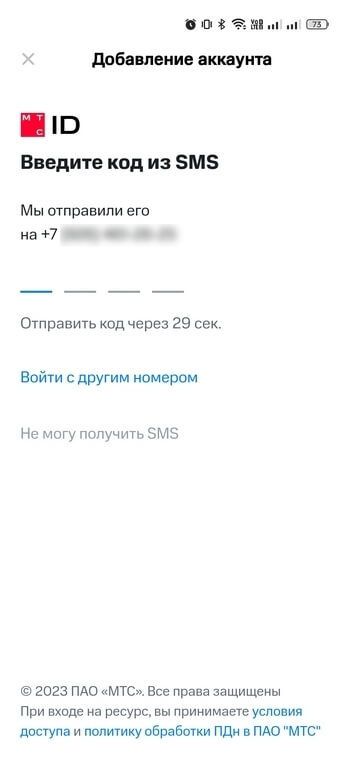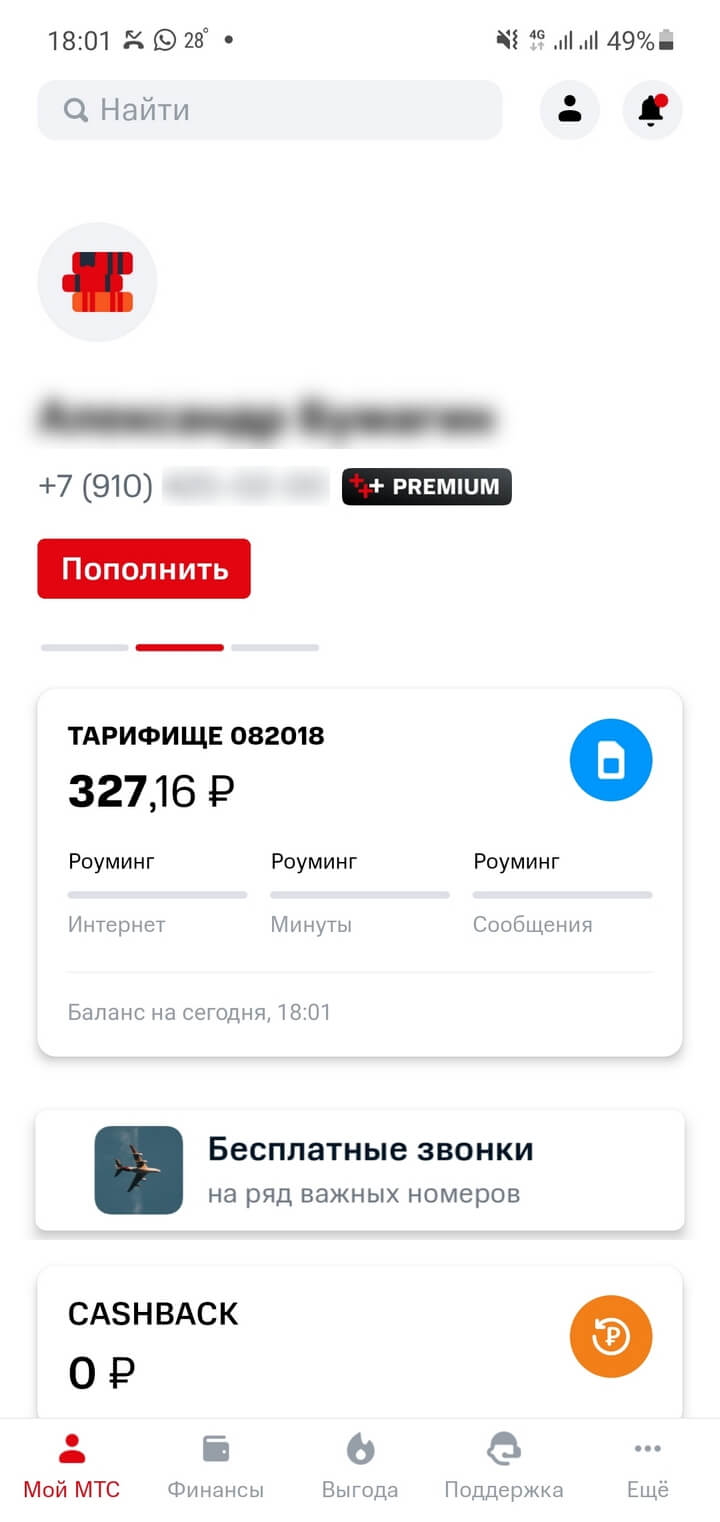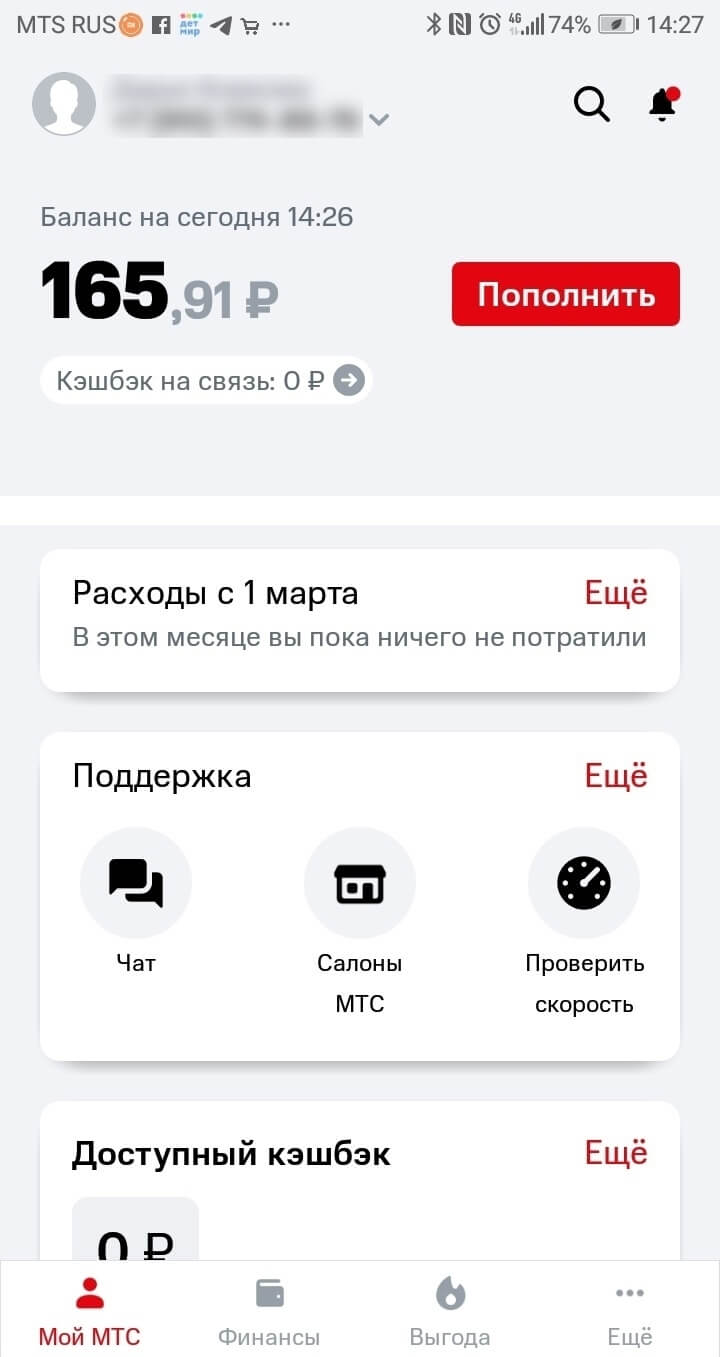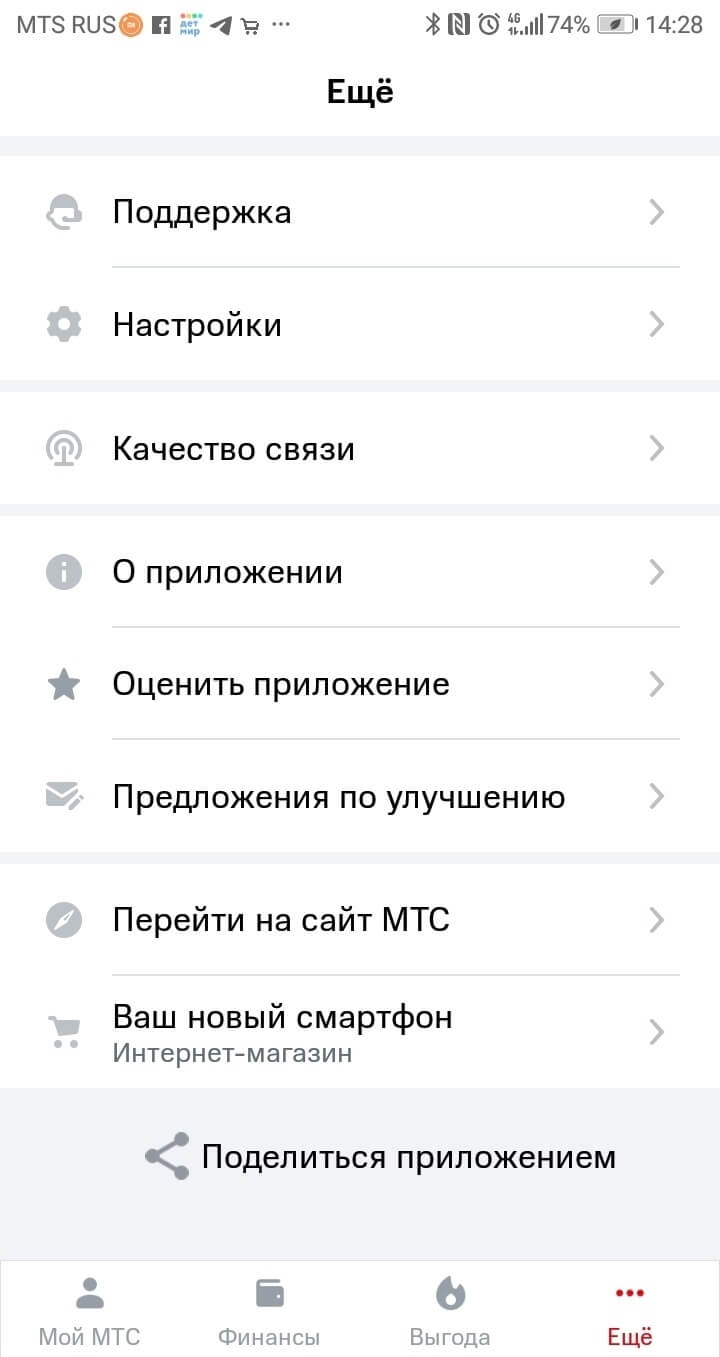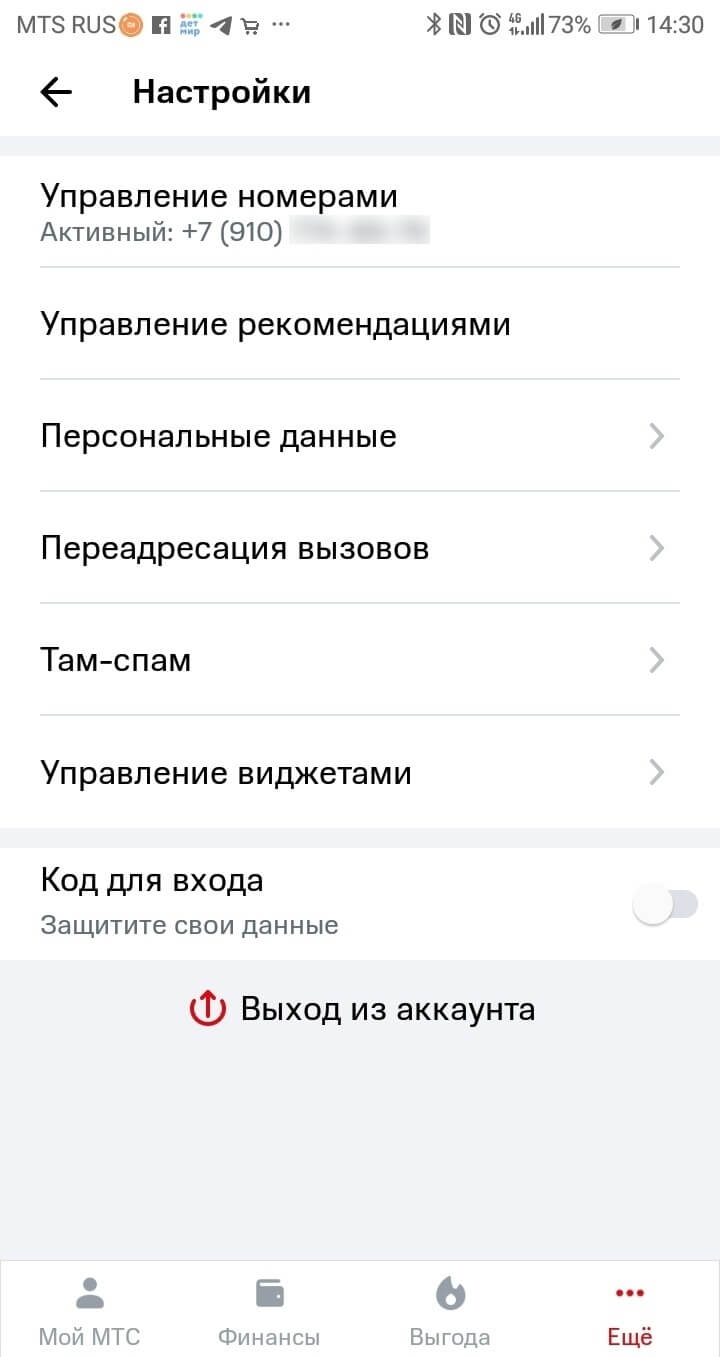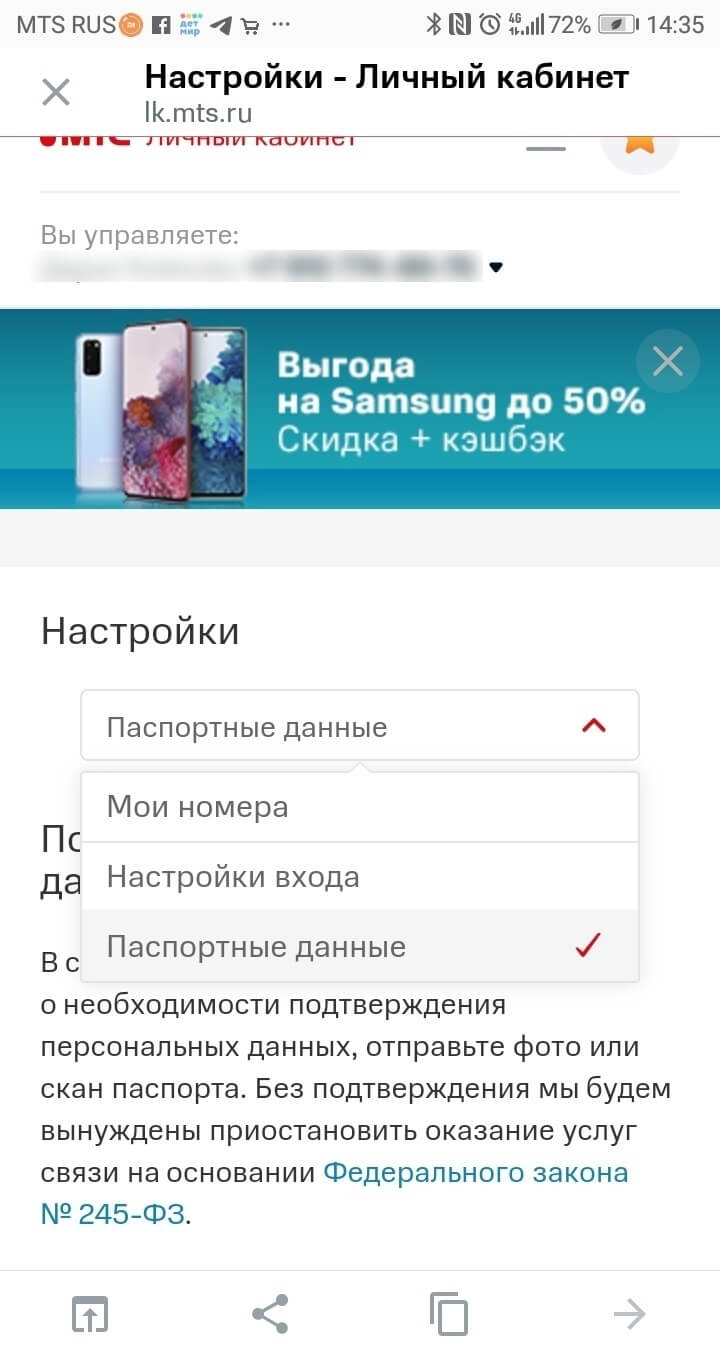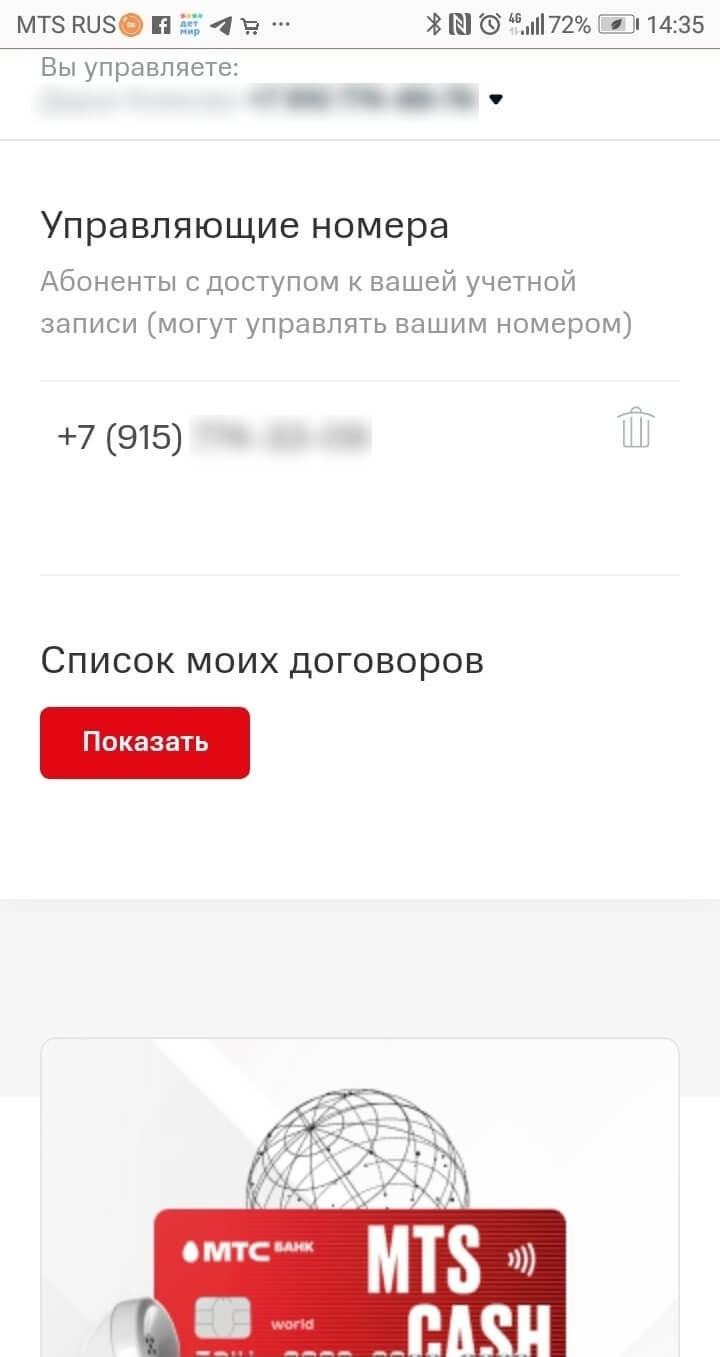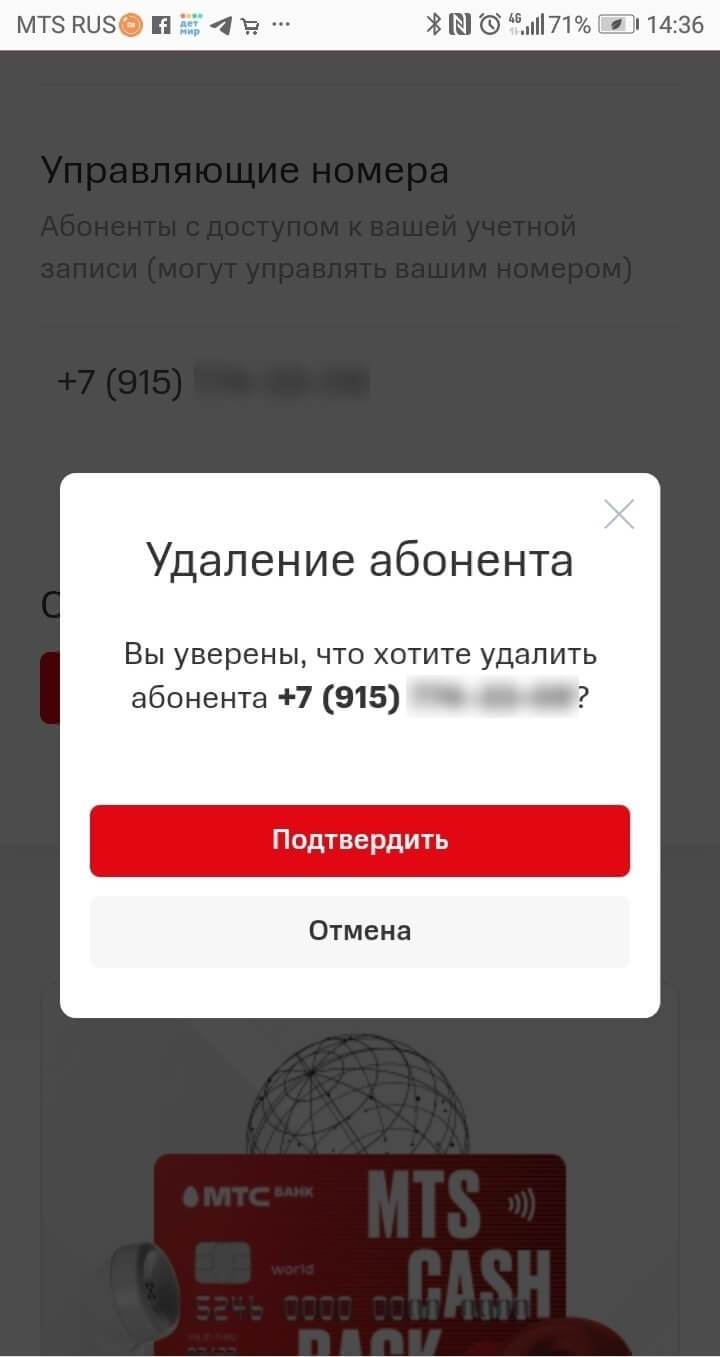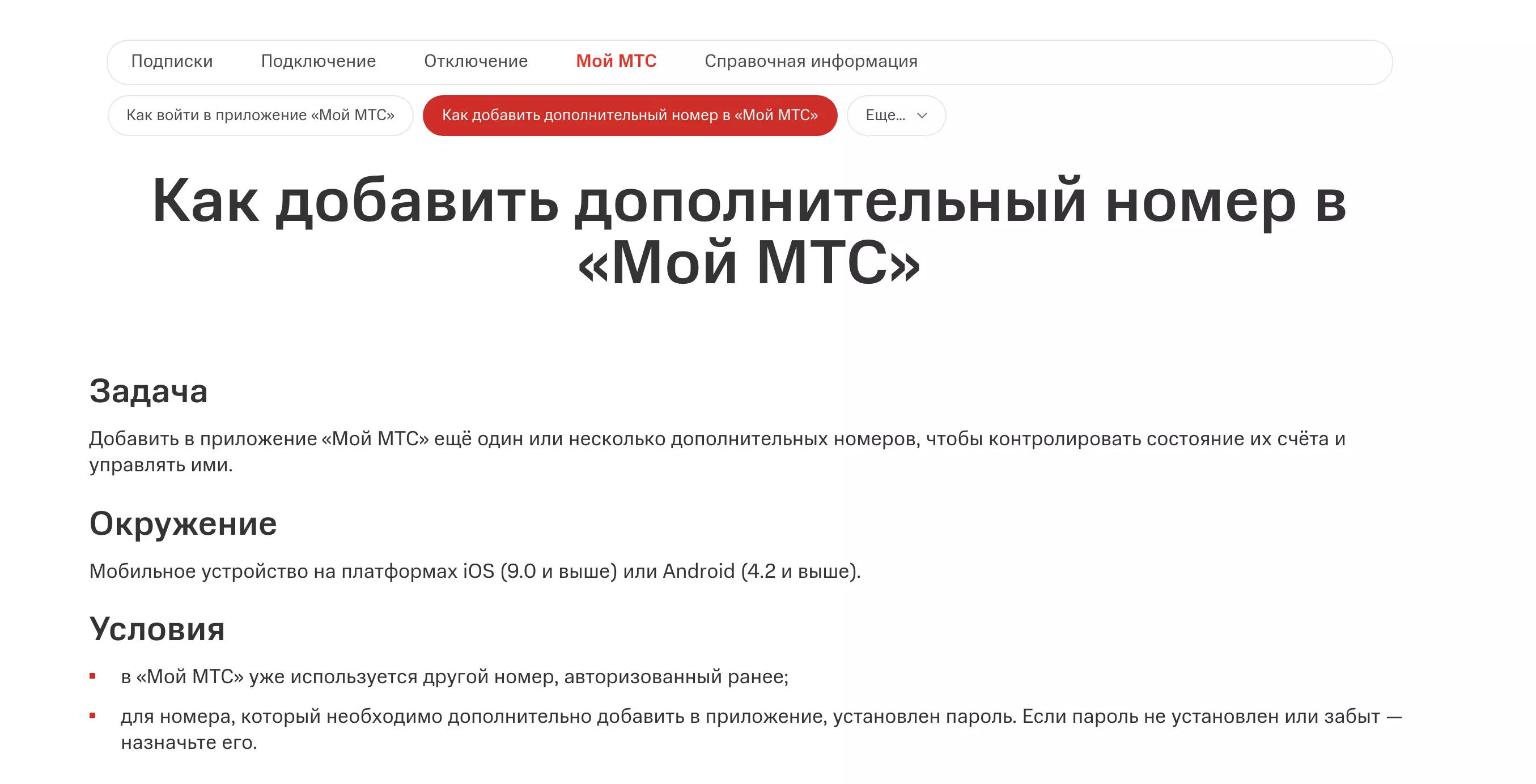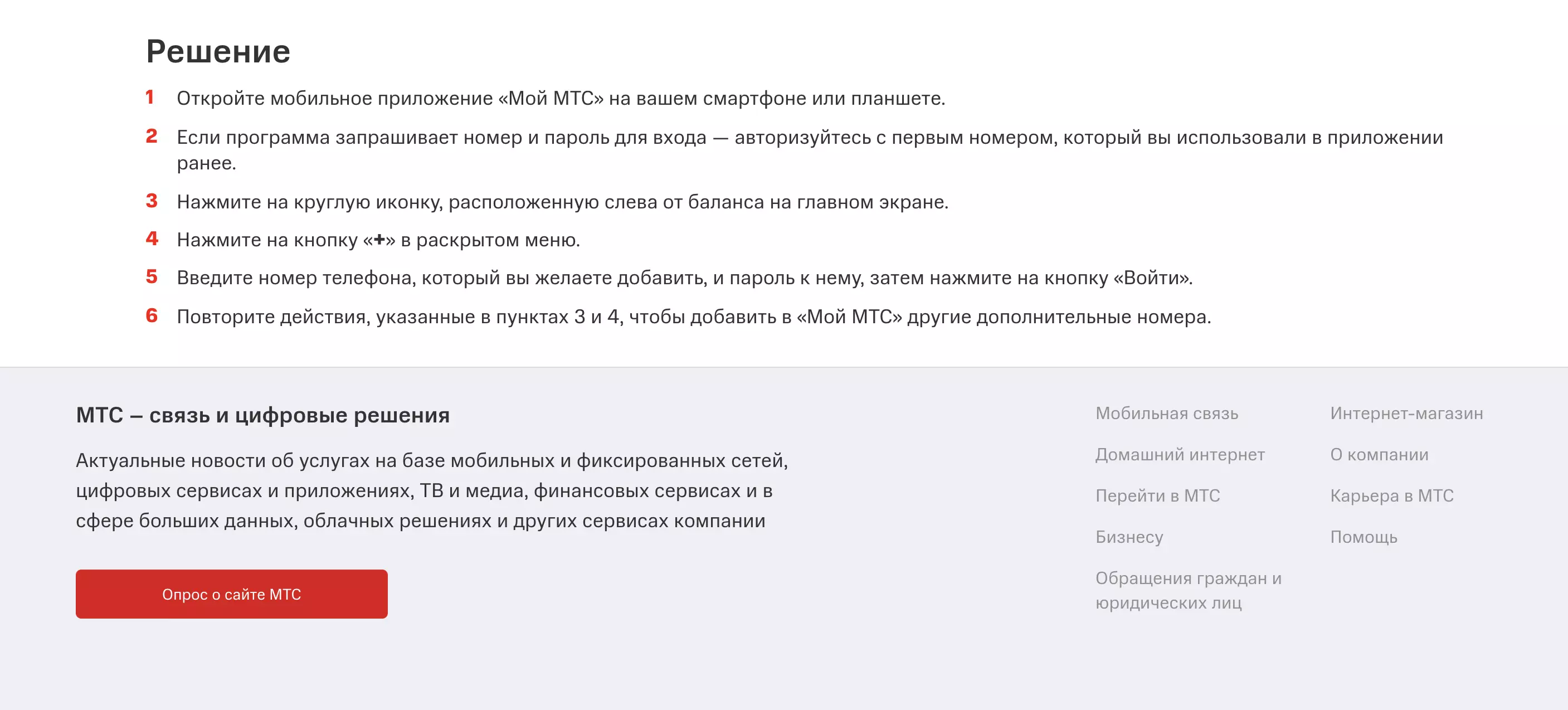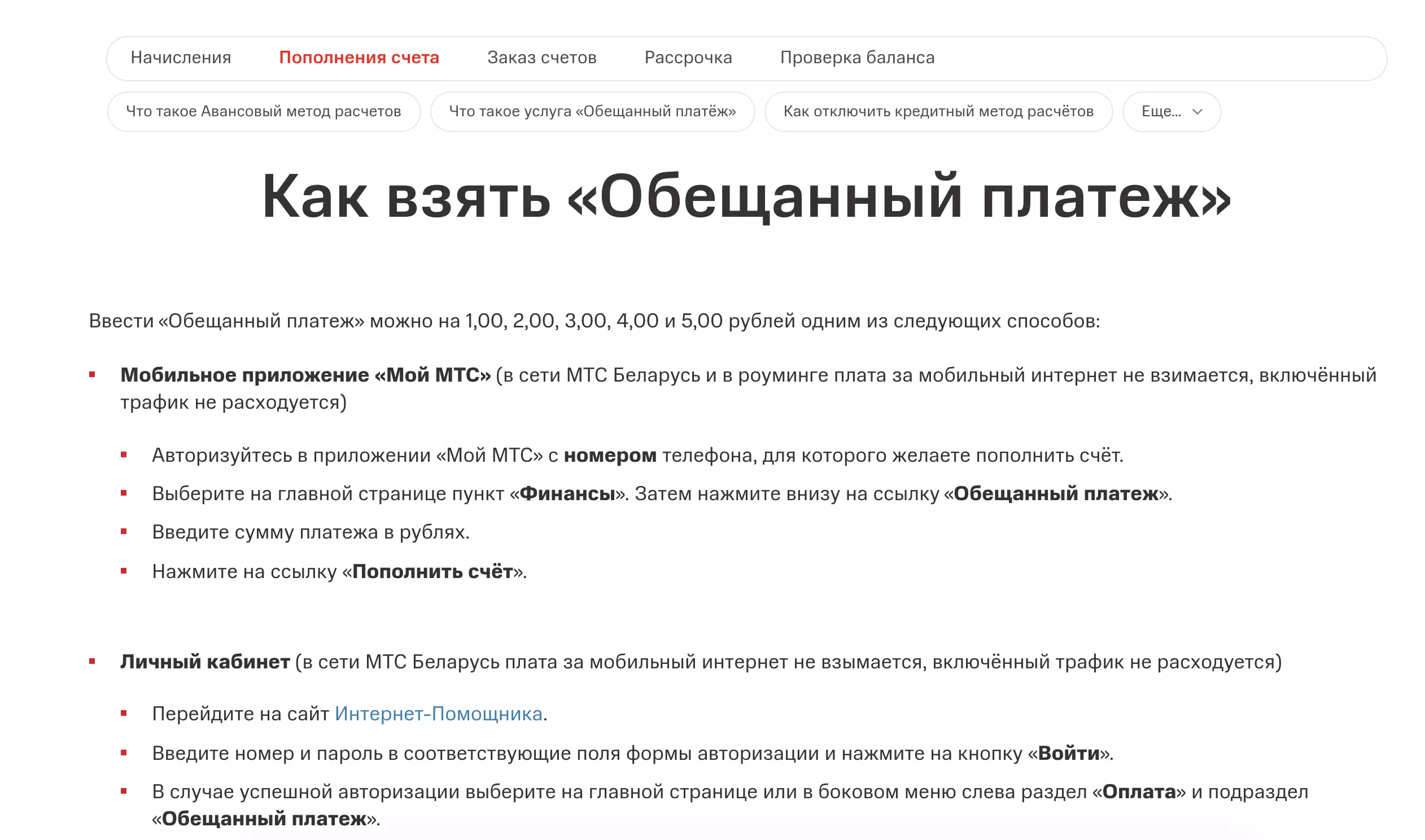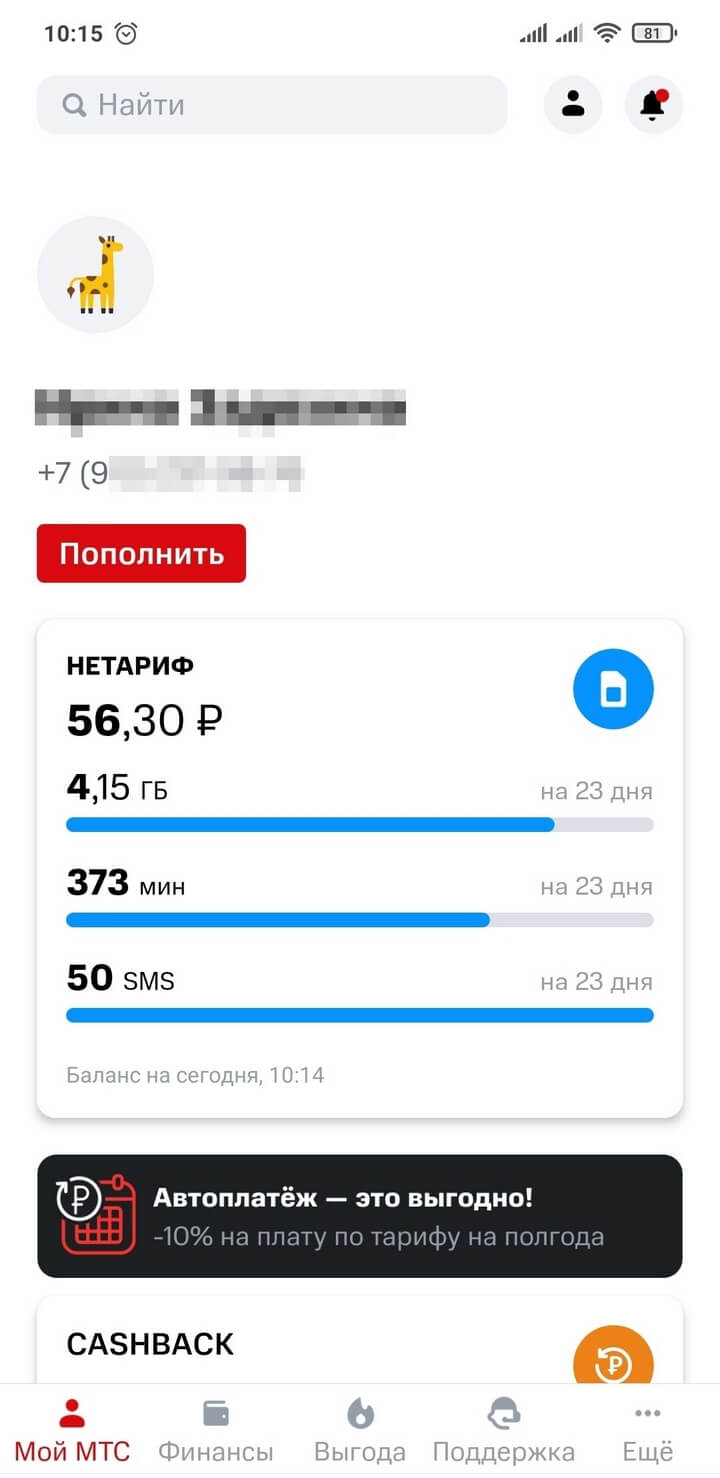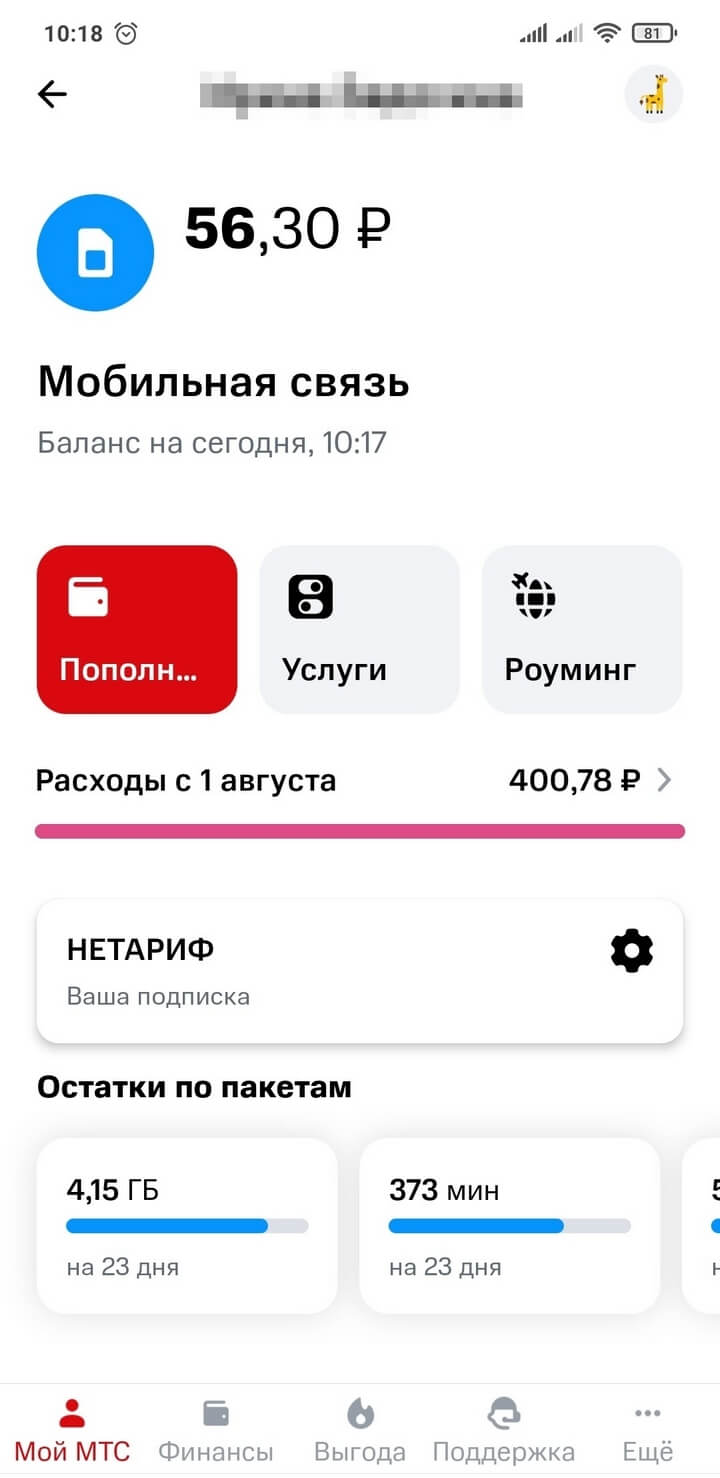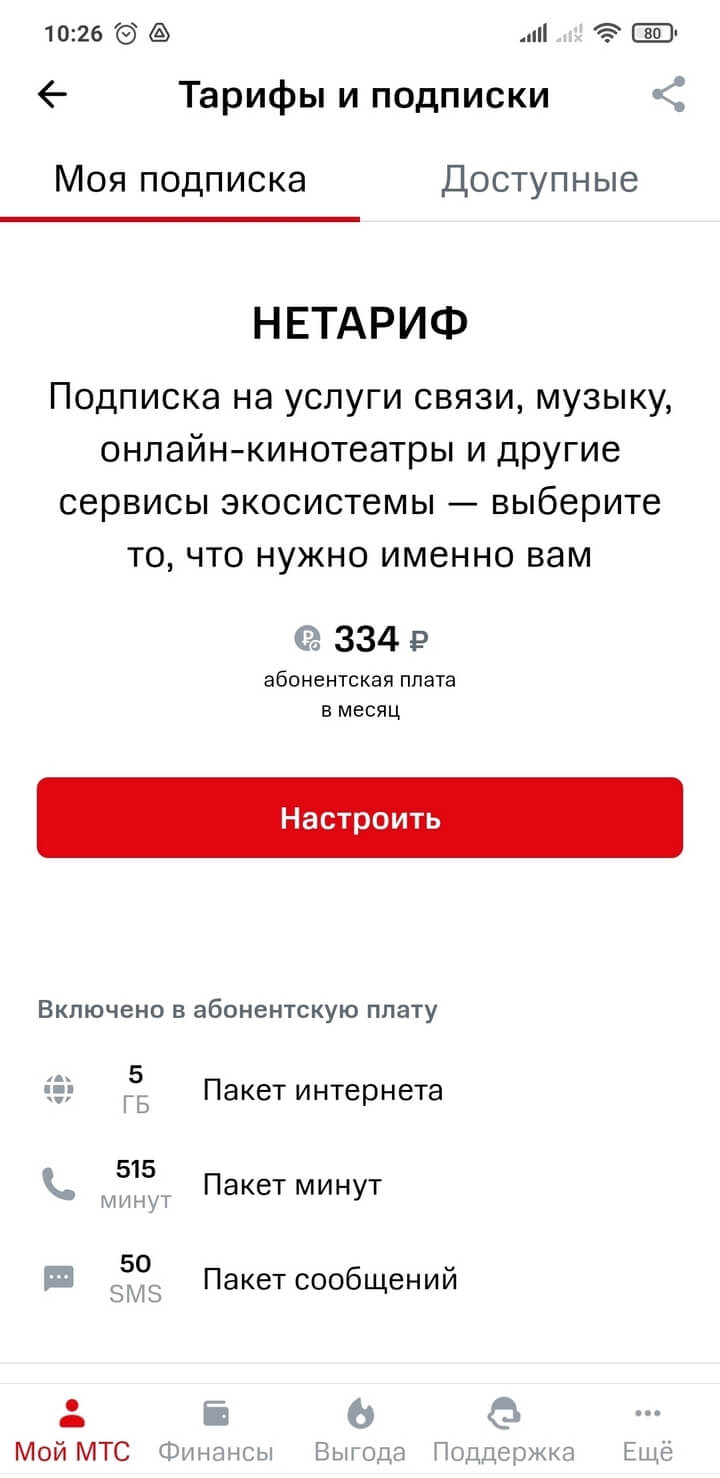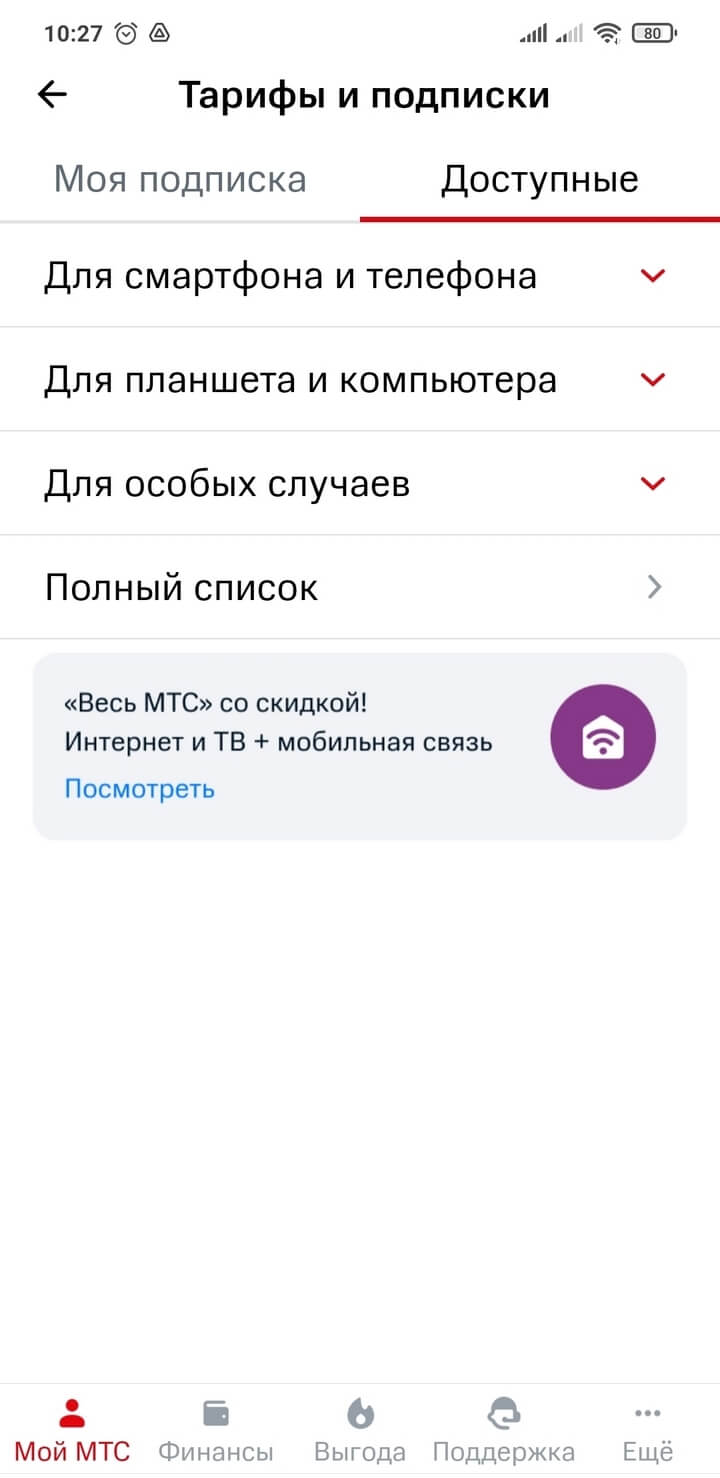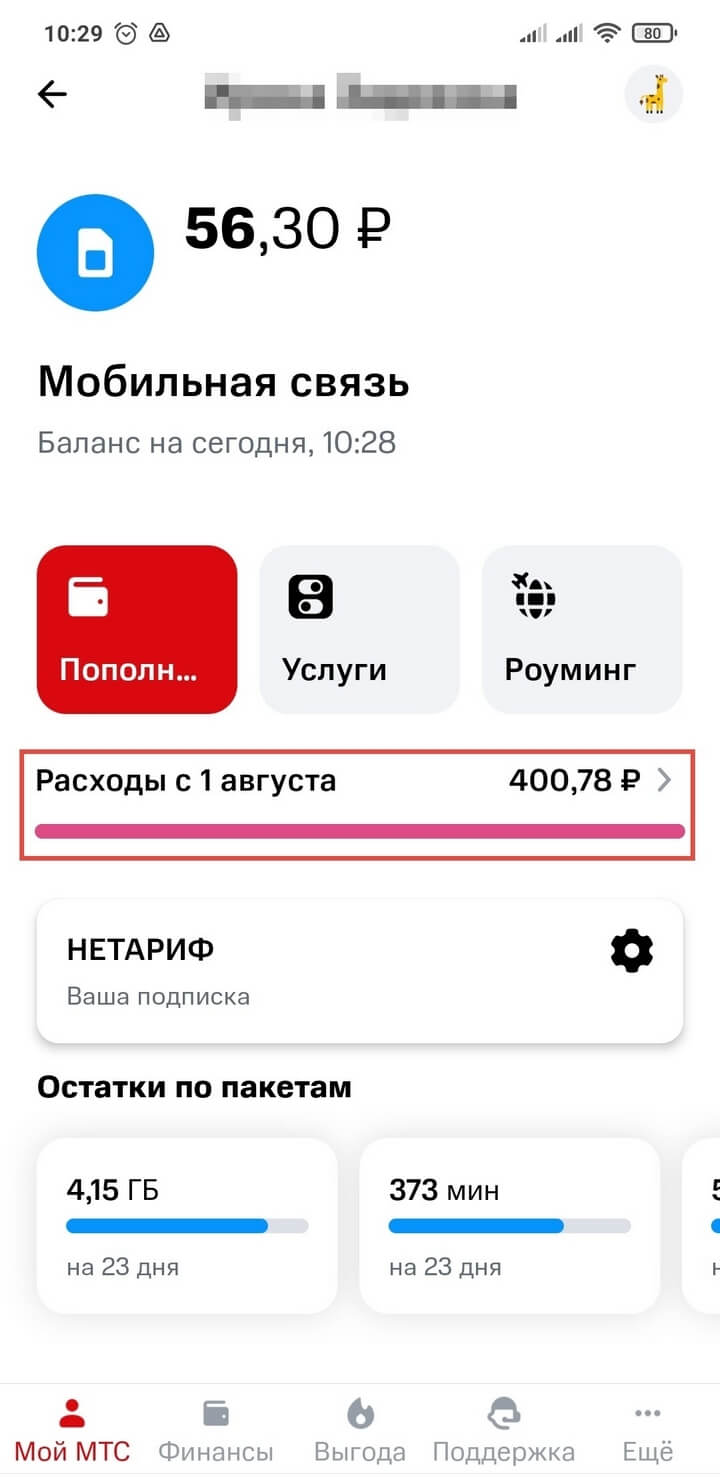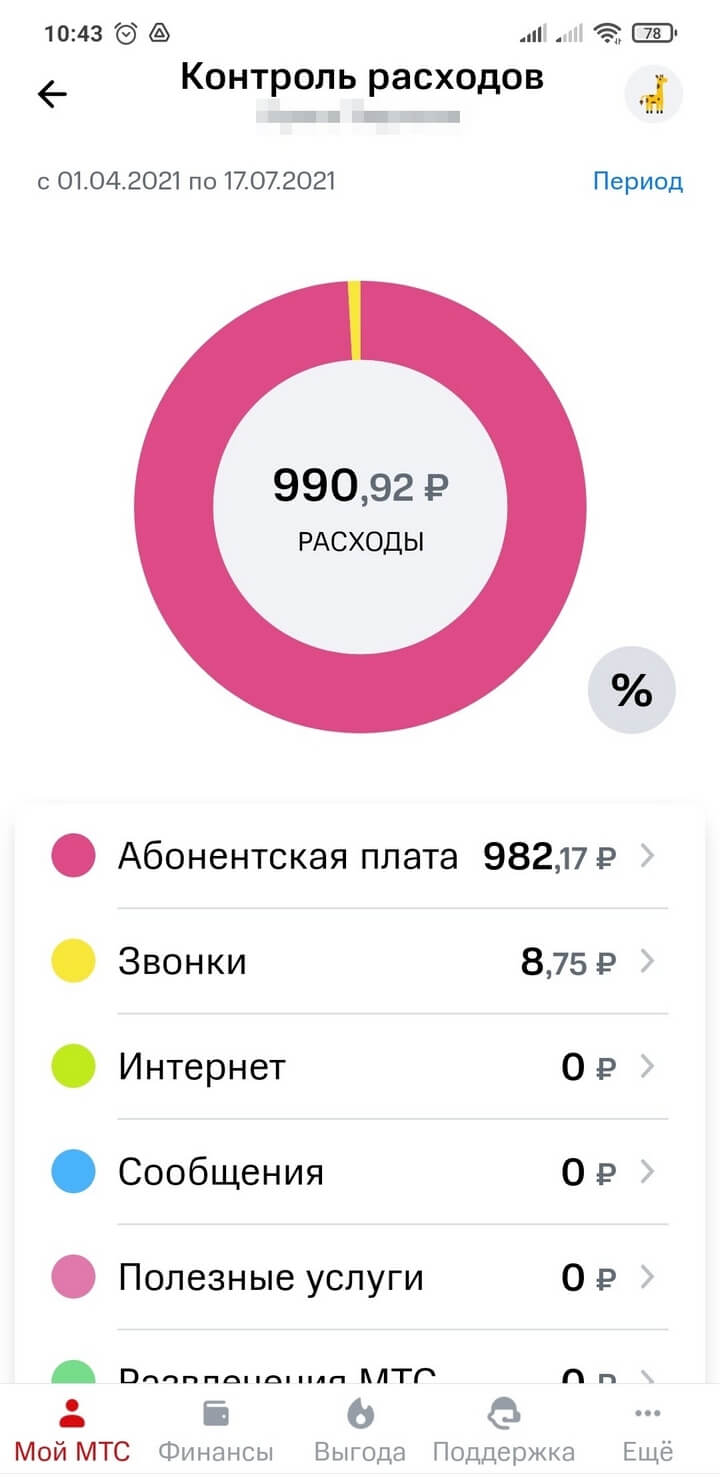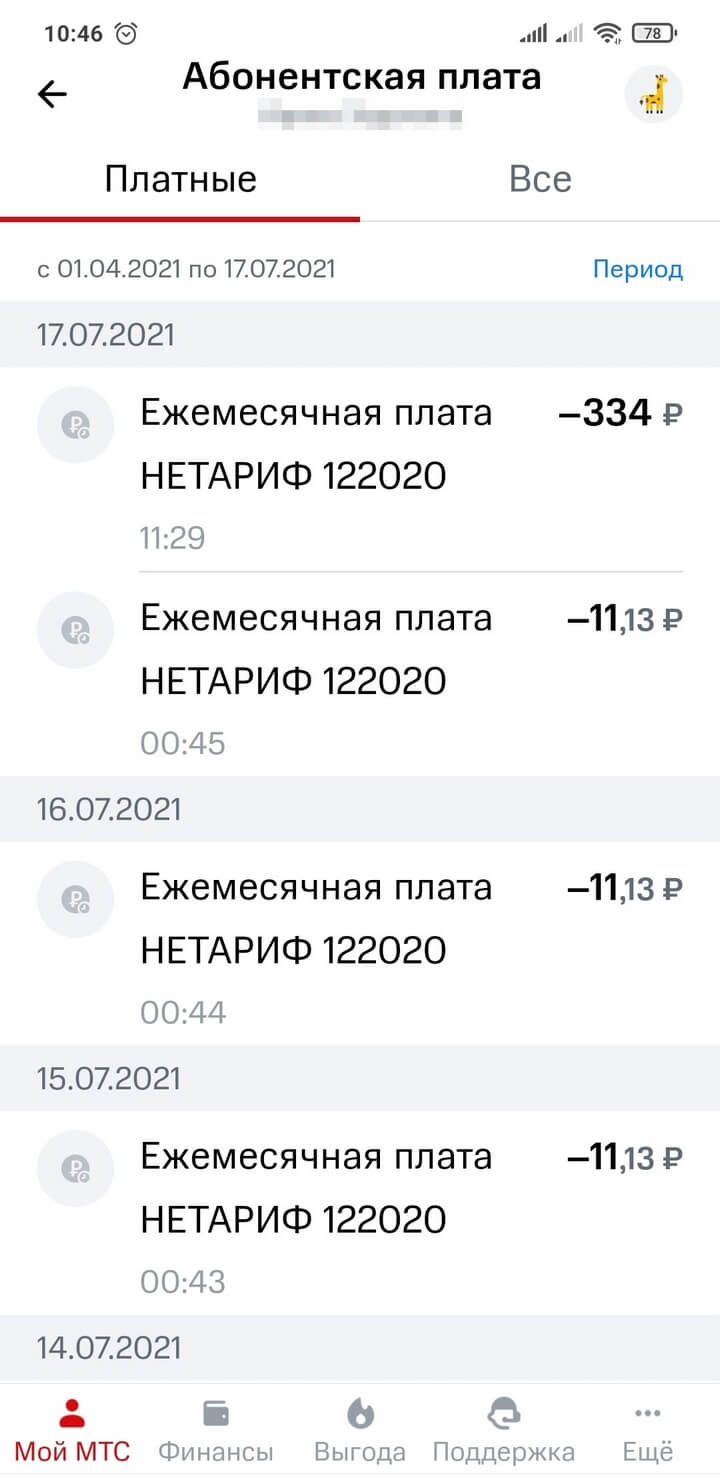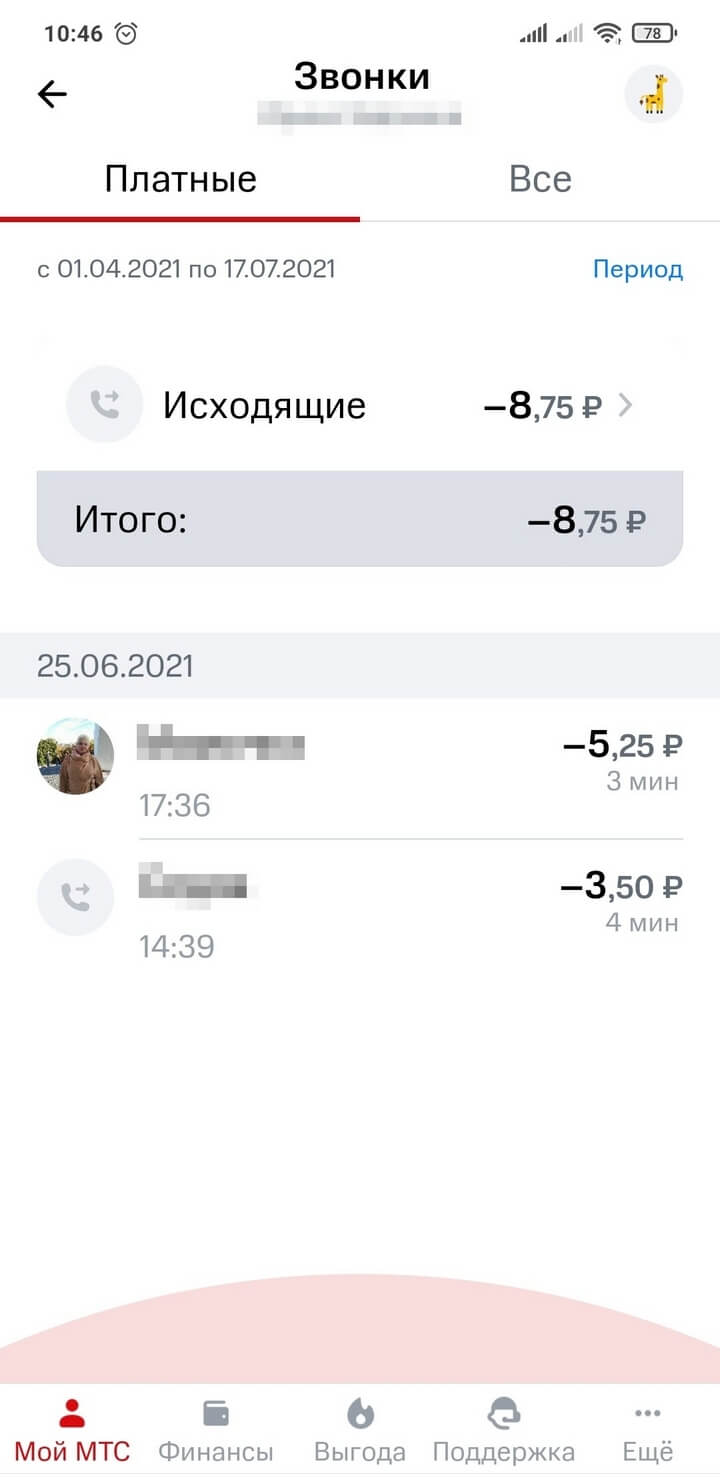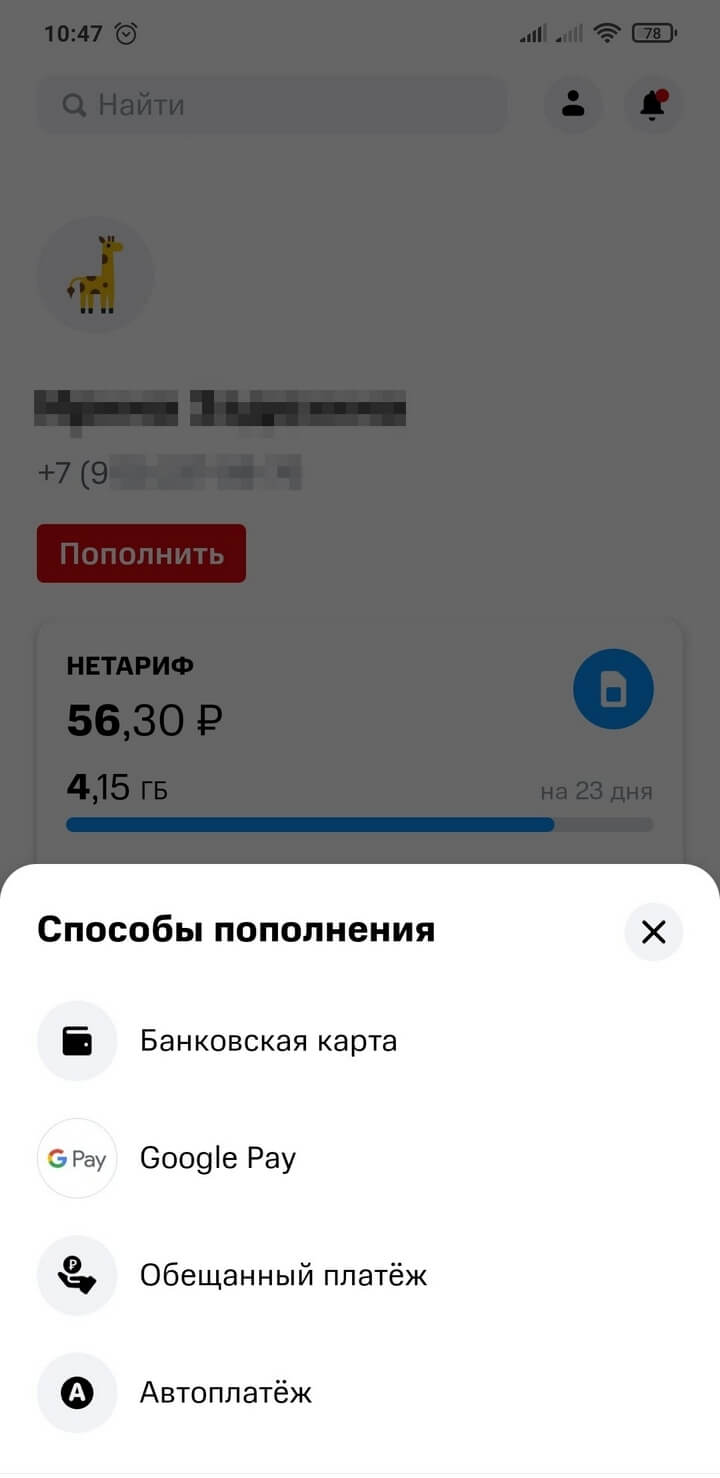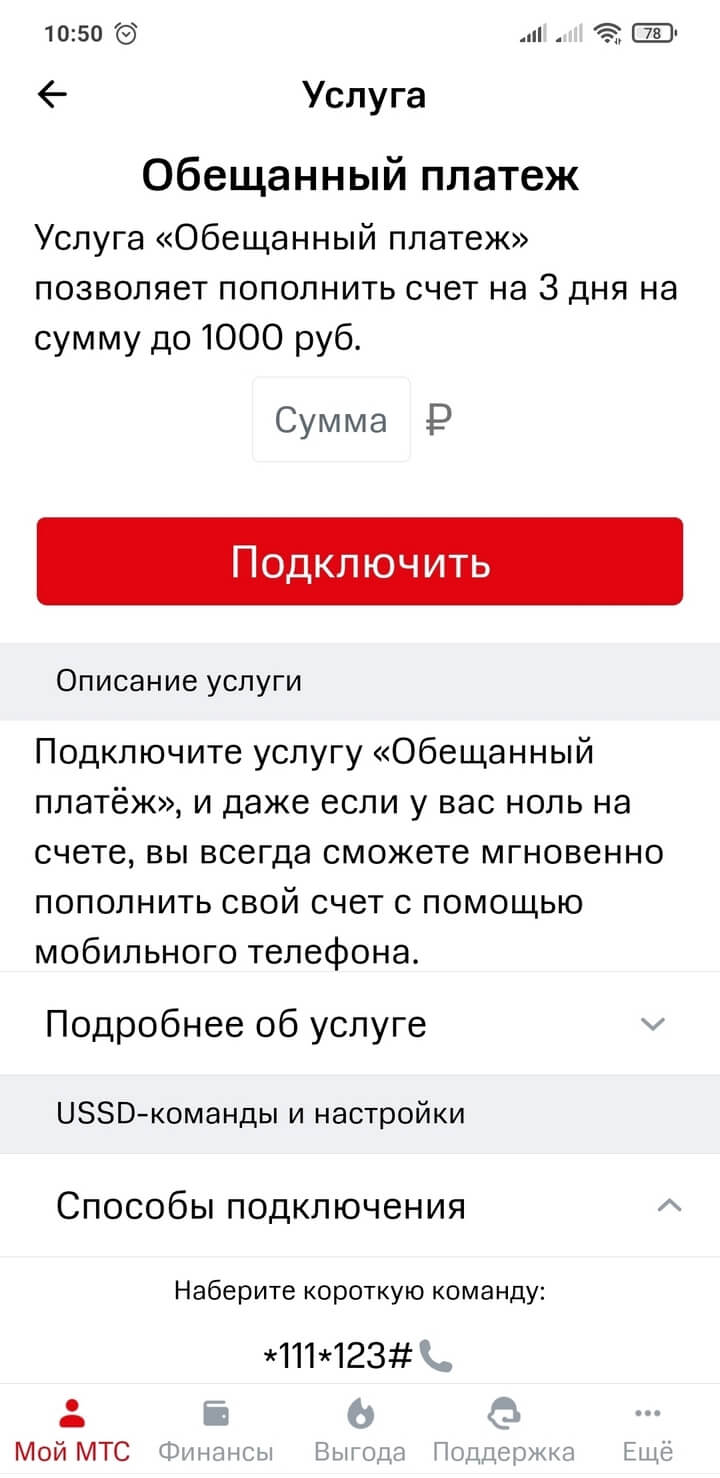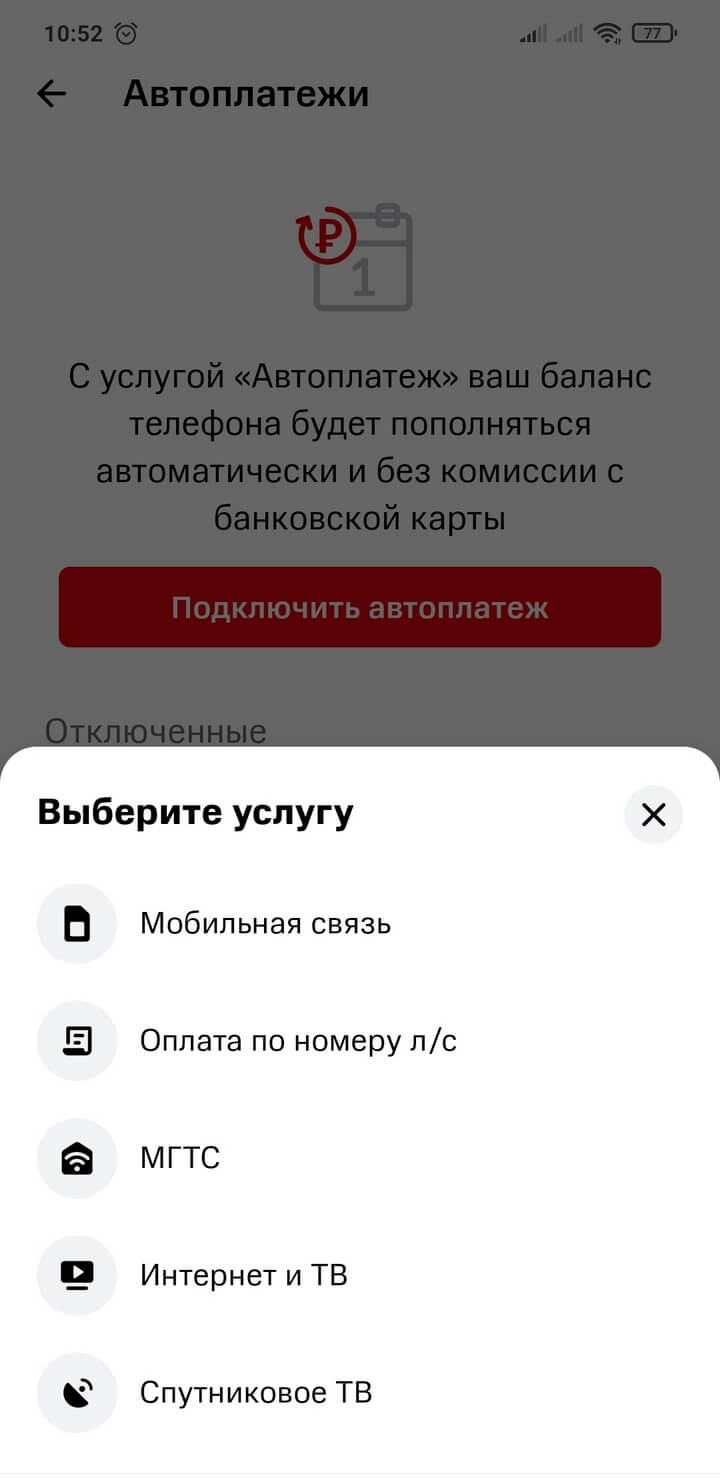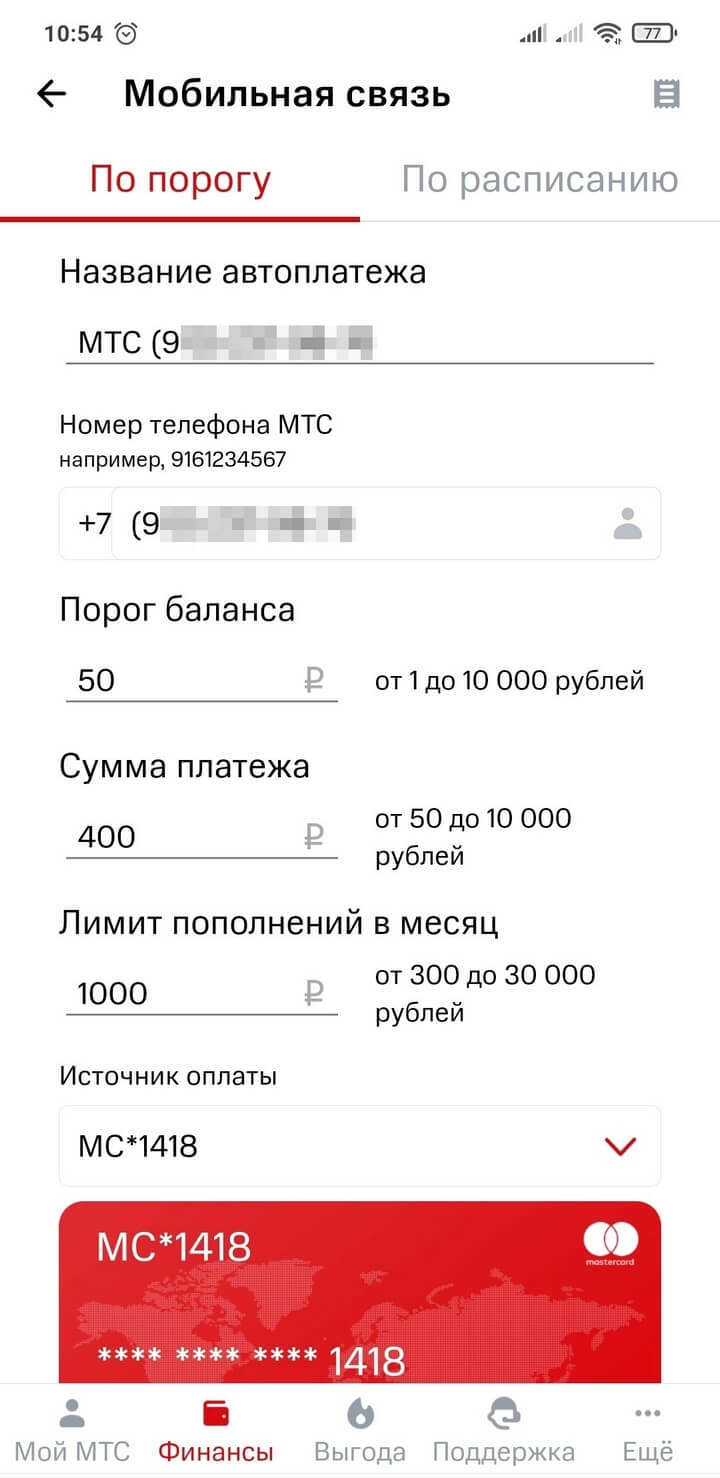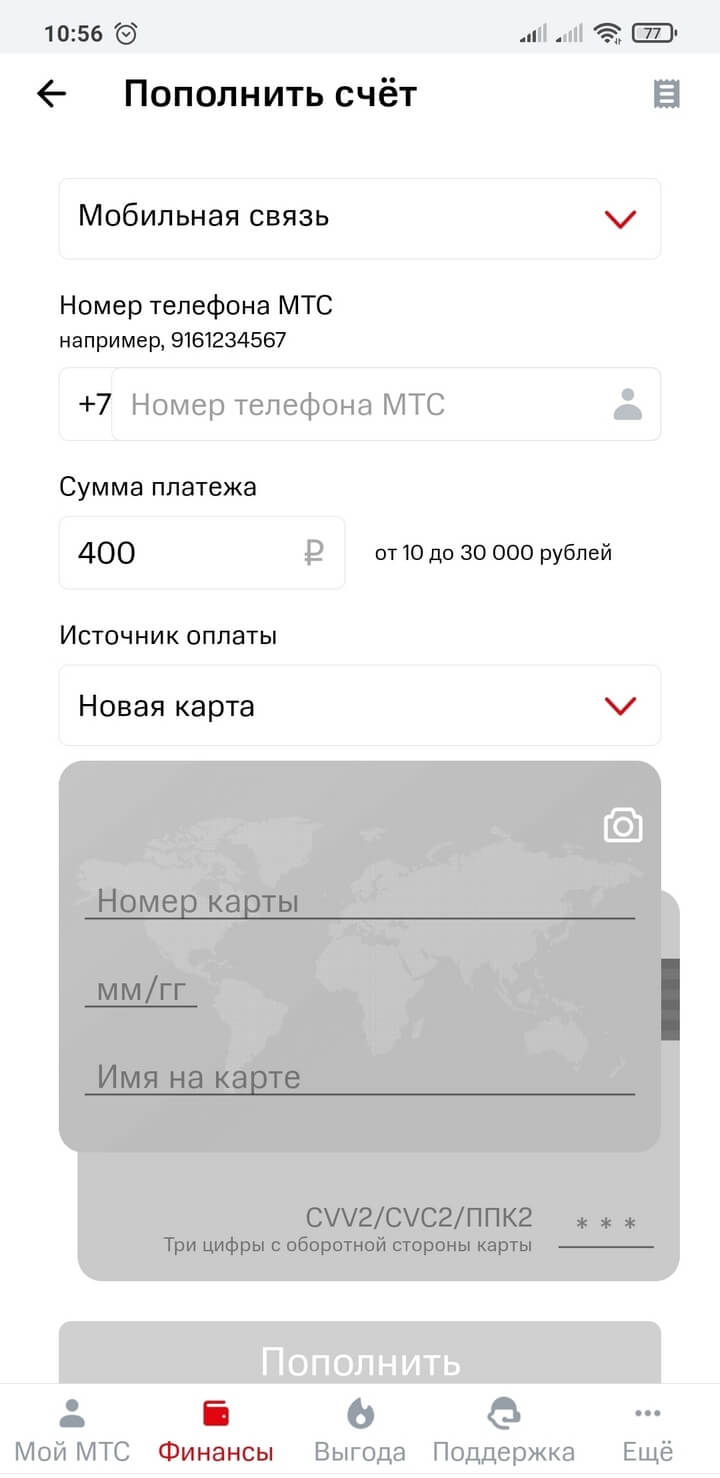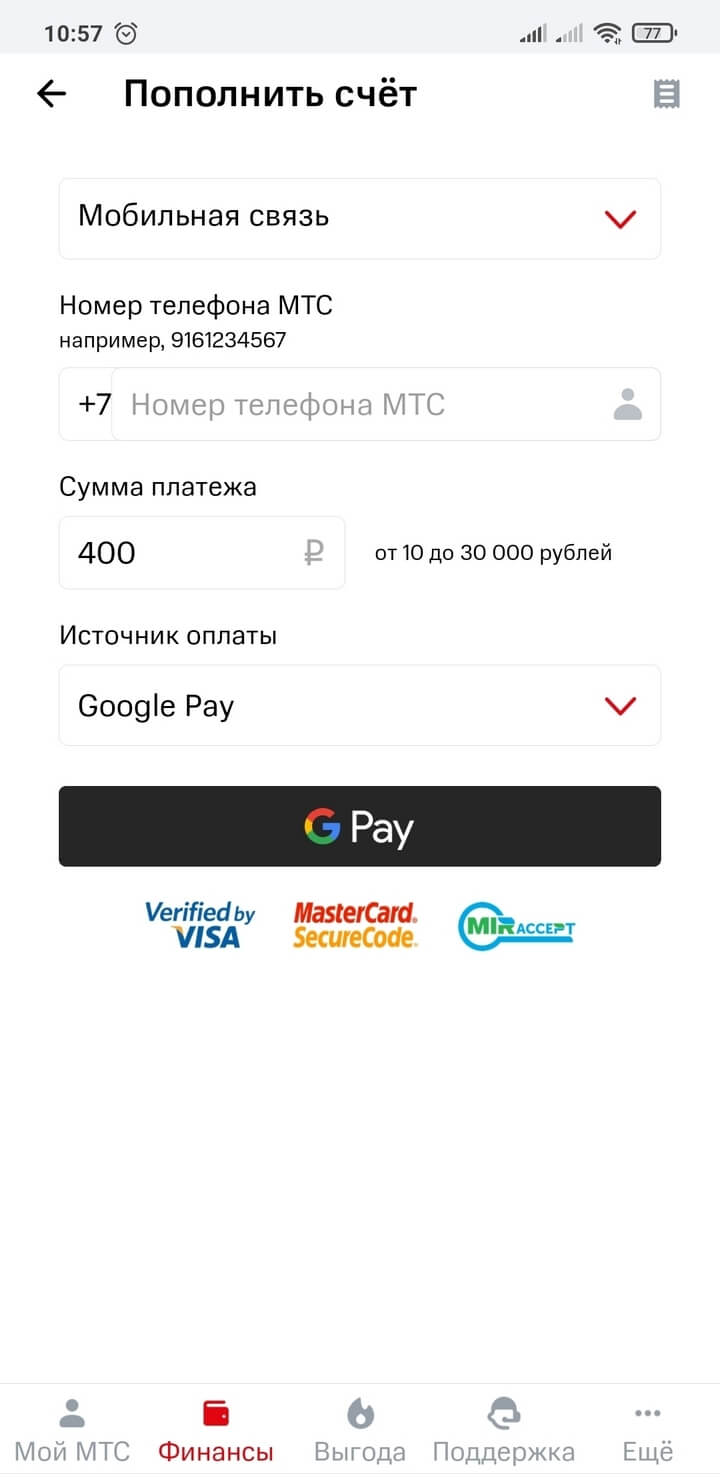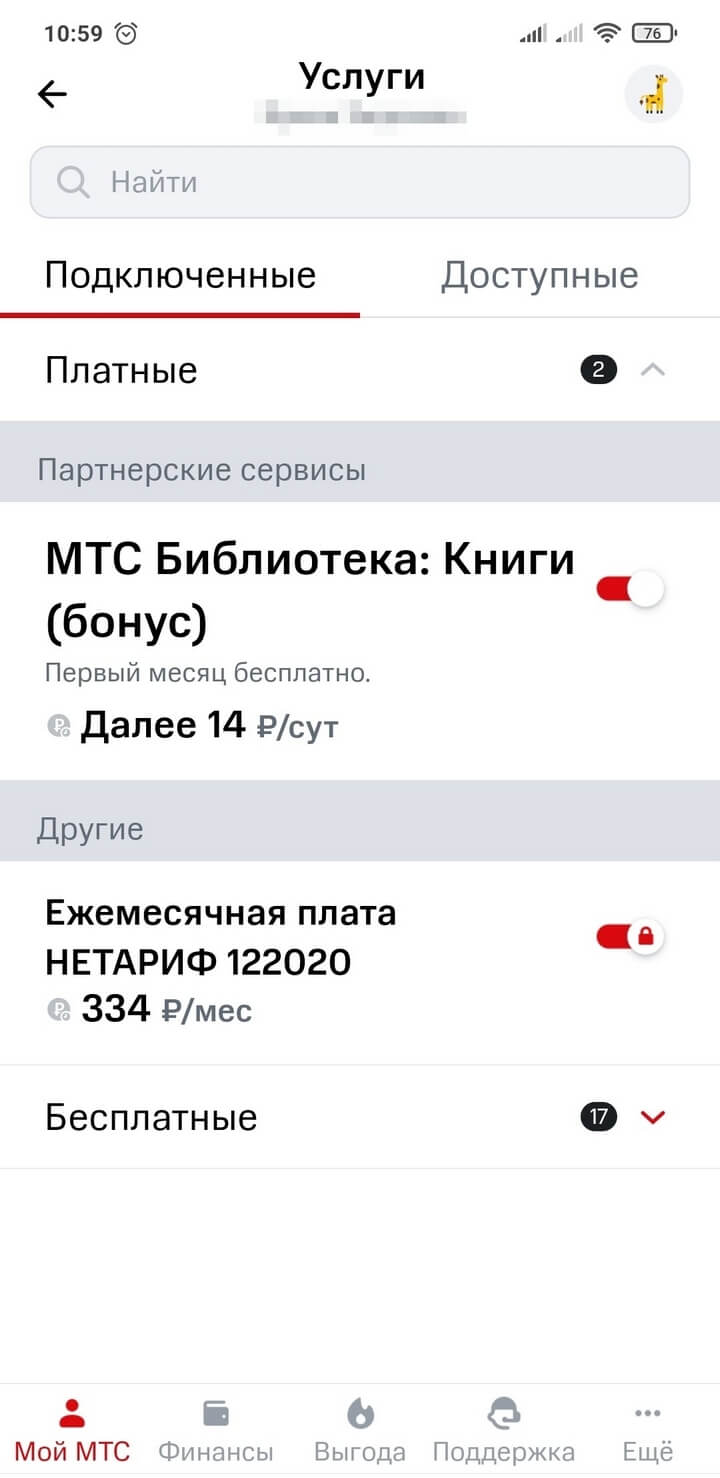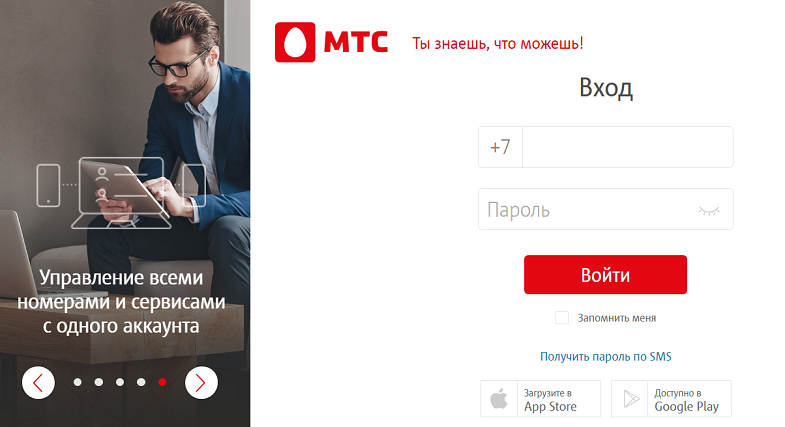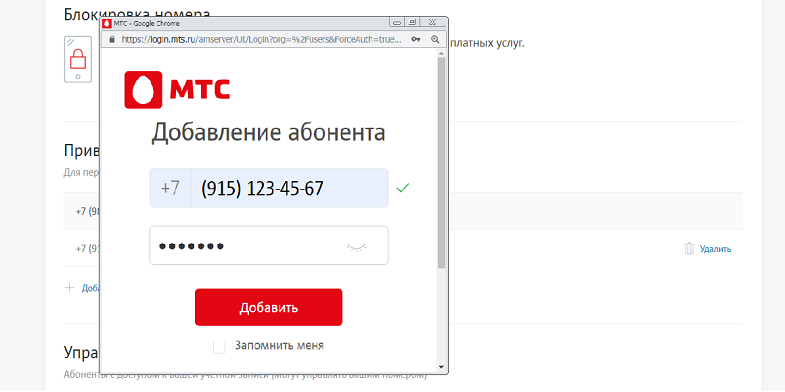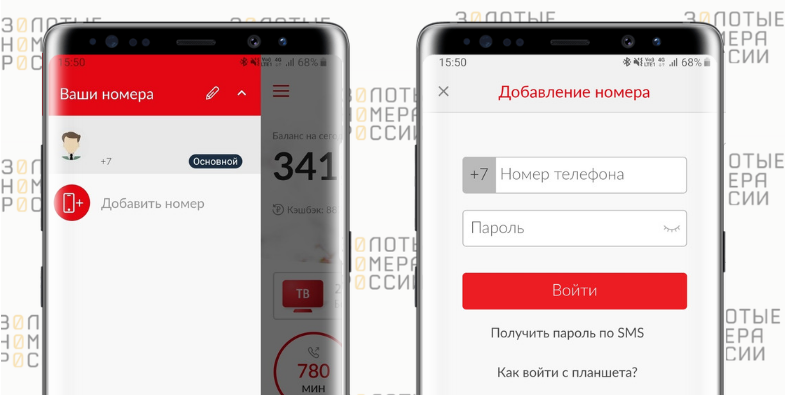как добавить аккаунт в приложении мой мтс
Как в одном приложении управлять SIM-картами в умных вещах: часах, датчиках, охранных системах
Когда в вашем распоряжении не только смартфон и планшет, а ещё и пара-тройка умных гаджетов, необходимо управлять множеством мобильных номеров, их оплатой и подключёнными услугами. С помощью приложения Мой МТС контролировать всё это можно без утомительного многократного ввода паролей от каждого номера. Давайте разберёмся в деталях.
Итак, у вас уже есть приложение Мой МТС, через которое вы следите за своим основным мобильным номером. Все остальные ваши номера к основному можно привязать, чтобы получить право на управление ими. Для того, чтобы добавить в приложение новый номер телефона, на основном экране нажмите на значок с силуэтом человека в правом верхнем углу.
В открывшемся окне нажмите «Добавить аккаунт». После этого выберите аккаунт из предложенных сервисов МТС:
Как только вся процедура будет завершена, откроется страница с информацией о привязке. Процедуру необходимо повторить для каждого вашего номера. В некоторых случаях вам потребуется устанавливать SIM-карту из умного устройства в телефон, чтобы у вас была возможность прочитать пароль для входа из SMS. После этого вам будет достаточно зайти в Мой МТС под основным номером и все привязанные номера сразу же станут доступны для управления.
Чтобы не запутаться в привязанных номерах, желательно дать им имя, как в записной книжке. Для этого достаточно нажать на изображение карандаша, которое находится напротив каждого номера в разделе «Ваши аккаунты». Номерам ваших умных гаджетова дайте имя по названию устройства: планшет, навигатор, видеокамера, датчик в гараже и так далее.
Переключаться между номерами просто: нажимая на галочку, которая расположена после основного номера. Переключившись, по выбранному номеру можно совершать практически все операции, доступные пользователям приложения Мой МТС — следить за расходами и услугами, менять тариф, пополнять баланс.
Важное замечание на случай, если вы будете привязывать номер, которым пользуется кто-то другой, например один из ваших родственников. Ему придёт SMS с информацией о ваших действиях. Владелец номера или человек, имеющий доступ к личному кабинету этого номера, всегда может отменить привязку.
У пользователей Моего МТС на ОС Android есть удобная дополнительная возможность для контроля основного и привязанного к нему номеров: виджет. Долгое касание на свободном месте рабочего стола смартфона или значка приложения вызовет меню, из которого нужно выбрать установку виджета. Выберите элемент Мой МТС (он есть в нескольких вариантах) и перенесите его в нужное место рабочего стола. Теперь вы всегда будете знать о состоянии лицевого счёта и сможете быстро переключаться между номерами, не открывая само приложение. Для смены номера достаточно нажать на галочку, которая находится в верхнем левом углу виджета.
Управляет ли кто-то вашим номером МТС: как узнать и как отменить
Привязав номера близких к своему номеру, вы можете управлять услугами на них, следить за состоянием баланса и пополнять его. Это удобно, если в вашей семье именно вы отвечаете за мобильную связь. Но не управляет ли таким же образом вашим номером? Это можно проверить: рассказываем как. Для начала откройте (а если нужно, предварительно установите) бесплатное приложение «Мой МТС».
В левом нижнем углу главной страницы нажмите на иконку раздела «Ещё» (с тремя точками).
Откройте раздел «Настройки».
Выберите пункт «Персональные данные».
Затем в настройках сверху откройте список и в нём выберите «Мои номера».
В самом низу открывшейся вкладки нужно найти строку «Управляющие номера». Если ваш номер привязан к другому номеру (вашему или ещё), это номер будет указан здесь. Номеров может быть несколько.
Для того, чтобы разорвать привязку к ненужному вам номеру, нажмите напротив него кнопку «Удалить».
Схожим образом любой из владельцев номеров, которые привязаны к вашему номеру, может посмотреть и отказаться от этой привязки в одностороннем порядке — через «Мой МТС».
Как добавить второй номер в мобильном приложении «Мой МТС»
На сегодняшний день многие абоненты предпочитают пользоваться не одним номером. Второй чаще всего подключают для работы, регистрации на сайтах, продажи товаров и предложения услуг. Если являетесь абонентом МТС, то управляйте своими номерами через приложение. Рассмотрим, как добавить второй номер в «Мой МТС», чтобы не посещать офис оператора при необходимости.
Условия и особенности добавления второго номера в «Мой МТС»
Если приобрели второй номер, то добавьте его в «Мой МТС», чтобы осуществлять управление им самостоятельно. Ознакомьтесь с особенностями и условиями процесса, в числе которых:
Добавляем второй номер в «Мой МТС»
При соответствии всем перечисленным условиям добавьте дополнительный номер в «Мой МТС». В этом случае у вас не будет необходимости постоянно выходить из личного кабинета, чтобы пройти авторизацию под другим аккаунтом. Все данные будут отображаться в едином профиле. Просто следуйте инструкции:
Если не получится провести операцию с первого раза, то повторите попытку позднее. В приложении иногда ведутся технические работы.
После того как второй номер добавят в систему, вносите все необходимые изменения через приложение. У вас появится возможность переключаться между номерами. Для большего удобства задайте каждому из них свое название. Для этого нажмите на значок в виде карандаша.
Возможности, которыми сможете пользоваться после добавления второго номера в «Мой МТС»
При успешном добавлении дополнительного номера в приложении, пользуйтесь всеми его возможностями. Среди них:
Как решить все вопросы со связью в приложении Мой МТС
Приложение Мой МТС помогает решать вопросы абонентов со смартфона всего в пару кликов. Подключить, узнать, изменить, спросить и ещё много действий — всё это можно сделать в Мой МТС. Прежде всего скачайте приложение на свой смартфон.
И авторизуйтесь в программе. Если вы впервые запускаете приложение, находясь в сети МТС, авторизация пройдёт автоматически. Если же вы подключены к Wi-Fi, программа потребует ввести свой номер телефона и пароль от Личного кабинета.
В дальнейшем при открытии приложения можно будет вводить четырёхзначный он устанавливается по желанию при первом запуске или позднее через раздел «Настройки» и опцию «Код для входа».
Главная страница Моего МТС выглядит так:
Как настраивать тариф и управлять услугами
Перейдите по виджету мобильной связи к настройкам вашего тарифа или подписки. Для управления услугами нажмите на кнопку «Услуги». А для настройки тарифа на кнопку под виджетом с раcходами.
Если нужны детали, необходимо нажать на вкладку «Ваша подписка» или «Ваш тариф» — в зависимости от того, что именно у вас подключено. Нужно ещё больше деталей? Нажмите на «Подробное описание» внизу страницы — приложение предложит открыть ссылку в браузере.
Тут же рядом можно всё разузнать о других тарифах: нажмите на вкладку «Доступные» в приложении. Появятся предложения «Для смартфона и телефона», «Для планшета и компьютера» и «Для особых случаев»: изучайте, выбирайте — для себя или близких.
Как проверить свои расходы
В меню мобильной связи нажмите на виджет с расходами:
«Контроль расходов» открывает диаграмму, которая наглядно показывает, сколько и на какие именно услуги связи вы потратили денег. Ниже есть информация о том, на какие номера совершались звонки и отправлялись SMS, причём обозначены они так же, как в вашей телефонной книге. Подробнее обо всех возможностях контроля расходов можно прочитать здесь.
Нажав на строку с расходами, можно получить более детальную информацию по каждому из пунктов.
Как пополнить баланс
На главном экране приложения есть кнопка «Пополнить», которая поможет пополнить счёт без комиссии. Нажимайте на неё и увидите экран выбора способа оплаты:
Обещанный платёж
Услуга обещанный платёж позволяет пополнить счёт на три дня на сумму до 1000 рублей, точная сумма будет зависеть от ваших расходов на связь. При этом вы не должны быть в минусе больше чем на 300 рублей.
Выберите строчку «Обещанный платёж», в появившемся окошке введите сумму и нажмите «Подключить».
Автоплатёж
Услуга «Автоплатёж» позволяет настроить телефон на автоматическое пополнение счёта по порогу или расписанию.
Перейдите в раздел «Финансы», выберите «Автоплатёж». В открывшейся вкладке нажмите кнопку «Подключить автоплатёж», затем выберите услугу.
Далее — условие пополнения: по порогу или по расписанию.
Заполните критерии пополнения: сумму, порог баланса, лимит пополнения или дату, введите данные карты, с которой будут списываться деньги. И всё!
Кстати, автопополнение можно настроить не только на свой номер, но и на номера близких.
Карта
Выбрав оплату по карте, вы попадёте на страничку, где потребуется ввести данные платежа, самой карты и свой e-mail или номер телефона — на него придёт информация о проведённом платеже.
После ввода всех данных нажимайте «Пополнить». На экране высветится информация о совершённой операции, а на электронную почту или номер телефона придёт подтверждение. Готово! Баланс пополнен.
Google Pay
Оплатить счёт за связь можно и с помощью Google Pay. Выберите этот вариант в списке способов оплаты, укажите сумму платежа, нажмите на кнопку «G Pay», выберите карту, к которой привязана функция Google Pay, и нажмите «Продолжить». Через пару секунд вы получите уведомление об успешном платеже.
Как отключить и подключить услуги
Подключить или отключить любую услугу просто. Для этого необходимо перейти на экран мобильной связи и нажать на вкладку «Услуги». Далее выбрать «Подключенные» и решить, что вы хотите отключить. Для этого необходимо нажать на красный бегунок напротив нужной услуги.
Если же вы, наоборот, хотите подключить какую-то услугу, то отправляйтесь во вторую вкладку, «Доступные». Среди прочего там найдутся спецпредложения для активных пользователей мобильного интернета, для любителей SMS, для тех, кто собирается пользоваться связью в зарубежных поездках.
Чтобы подключить услугу, выберите её в списке, нажмите на неё и активируйте с помощью красной кнопки.
Дополнительные возможности
Если вы как глава семейства хотите следить за балансом номеров ваших родных, добавьте их в своё приложение Мой МТС. Чтобы добавить ещё один номер в свой аккаунт, нажмите на иконку профиля в правом верхнем углу главной страницы приложения. Далее следуйте инструкциям. Потребуется знать пароли от личных кабинетов добавляемых номеров или иметь доступ к самим номерам.
Управление номерами МТС
Управление номерами МТС
Всем абонентам сотового оператора МТС доступно использование услуги управления номерами через общий аккаунт. Для этого достаточно добавить номер в своем профиле, чтобы получить детальную информацию о нем, а также иметь возможность подключать или отключать на нем услуги и сервисы.
Сегодня расскажем про услугу управления несколькими номерами на МТС: как добавить в кабинет абонента дополнительный номер, какие есть ограничения, а как управлять разными номерами в одном профиле.
Добавление номеров
Ранее сотовый оператор МТС предоставлял услугу “Мои номера”, позволяющую привязать к своему аккаунту все свои договоры, и использовать управление ими без необходимости повторной авторизации для каждой сим-карты. Однако такой сервис имел существенные ограничения, поскольку привязка доступна была только для договоров одного региона, а также при регистрации всех дополнительных номеров на одного человека.
Теперь все гораздо проще, и можно добавлять номера, оформленные даже на другого человека. Преимущества такого подхода в том, что вы получаете возможность управлять не только своими, но и номерами близких, даже если они оформлены не на ваше имя.
Переживать о том, что таким образом любой сможет получить доступ к вашему номеру — не стоит. Все действия по входу отображаются в системе, и на ваш телефон поступает сообщение, что выполнен вход с нового устройства, браузера, или айпи адреса.
Здесь стоит отметить, что при использовании системы управления другими номерами, система будет аналогичным образом информировать их владельцев.
Для добавление нового номера в систему потребуется обязательный доступ к этому телефону для получения пароля. Также можно воспользоваться уже созданным постоянным паролем, если по номеру уже активна система самоуправления.
Добавление через сайт
Для начала потребуется пройти авторизацию по своему основному номеру. Обратите снимание, что если используется подключение через сеть оператора, то система автоматически предложит войти без использования пароля. В другом случае необходимо указать свой телефонный номер и пароль к нему. Если у вас его нет, то запросите его в СМС.
После авторизации выберите на главной странице “Настройки”, и опуститесь вниз по странице до раздела “Привязанные номера”. Нажав на пункт добавления, появится всплывающее окно, в котором потребуется пройти авторизацию по добавочному номеру.
Для удобства рекомендуем пройти с него предварительную регистрацию в системе “Мой МТС”. После указания необходимых для входа данных, номер будет привязан к вашему кабинету абонента.
Добавление в приложении
Для добавления дополнительных номеров к своему аккаунту в приложении, также потребуется предварительная авторизация по своему основному номеру. На главной странице достаточно кликнуть вверху на свой номер, чтобы открылось дополнительное меню. Также в этот раздел можно получить доступ через левое боковое меню приложения.
Выбирая пункт “Добавить номер” появятся поля для авторизации. Здесь потребуется ввести номер телефона, а также пароль для кабинета от него. Обратите внимание, что можно получить пароль в сообщении, запросив его через соответствующий пункт.
Управление номерами
После того как вы добавили необходимые номера в свой аккаунт, вы сможете управлять ими из своего кабинета, без необходимости авторизации. Никаких ограничений по использованию системы самоуправления нет, и можно подключать или отключать услуги, менять тариф, подключать автоплатеж, и другое.
Если вы используете приложение, то для перехода выберите с главной страницы необходимый номер. Если же пользуетесь системой через сайт, то доступ будет при переходе из настроек — раздел “Привязанные номера”.
Отметим, что в настройках по выбранному номеру, также можно посмотреть все заключенные на имя абонента договоры. Это позволяет проконтролировать возможность активации симкарт оператора по вашим паспортным данным посторонними людьми.